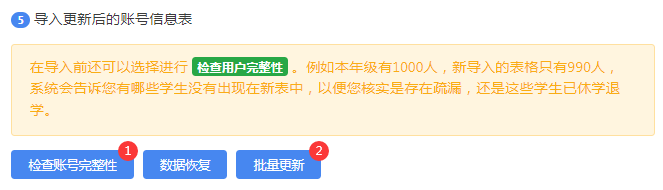“重新分班”的版本间的差异
来自成绩云帮助中心
| (未显示2个用户的16个中间版本) | |||
| 第1行: | 第1行: | ||
| − | + | 进入『用户管理』,点击『学生 - 批量修改』:<br> | |
| − | [[文件: | + | [[文件:批量修改1.png|border]]<br> |
| − | + | ||
| − | + | ||
| − | + | ||
<br> | <br> | ||
| − | + | 在年级发生重新分班、整体学号变更或需要对学生信息进行更新(补充学生类别、身份证号、考号、宿舍等信息)时,请使用本页面进行操作。<br> | |
| − | + | ||
| − | + | ||
<br> | <br> | ||
| − | + | 操作步骤如下:<br> | |
| − | + | '''1.在下拉菜单选择正确的年级:'''<br> | |
| − | + | [[文件:批量修改2.png|border]]<br> | |
| − | [[文件: | + | <br> |
| + | '''2. 下载当前学生信息:'''<br> | ||
| + | [[文件:批量修改3.png|border]]<br> | ||
| + | '''注意:'''<br> | ||
| + | ①请务必先备份数据,必要时可用于恢复;<br> | ||
| + | ②数据导出时间可能比较长,请耐心等待;<br> | ||
| + | ③若不慎更新了错误的数据,也可以使用当前页面的『数据恢复』功能。<br> | ||
| + | <br> | ||
| + | '''3.填入或更新正确信息:'''<br> | ||
| + | 学生的变动可以基于当前下载的表格进行编辑;<br> | ||
| + | [[文件:批量修改4.png|border]]<br> | ||
| + | <br> | ||
| + | 在下载的表格中保持'''账号、入学年份、年级'''不变,修改其他有变动的信息,然后另存为新的学生信息文件。<br> | ||
| + | [[文件:批量修改文件.png|border]]<br> | ||
| + | <br> | ||
| + | 在第④步中导入新文件。<br> | ||
| + | [[文件:批量修改5.png|border]]<br> | ||
<br> | <br> | ||
| − | |||
| − | |||
| − | |||
| − | |||
| − | |||
| − | |||
<br> | <br> | ||
有两种情况需要您补充处理:<br> | 有两种情况需要您补充处理:<br> | ||
| − | + | '''①重名:系统显示该账号所对应的学生学号重复:'''<br> | |
| − | + | 请打开下载的原表格中查询各账号对应的学生原来的学号,然后在新表格中填写正确对应的学号。举例:下图中学生的学号存在重复的情况,现在我们需要查明,这两名学生原来对应的正确学号(学号具有唯一性,不能与他人重复),并填写在上传的学生信息表中,然后『批量更新』。<br> | |
| − | + | [[文件:重名情况.png|border]]<br> | |
| − | [[文件: | + | '''②查无此名:系统列显示该生不存在:'''<br> |
| + | 请查明该学生是否账号有错误导致系统识别不匹配,请打开下载的原表格中查询该生原来的正确账号;或者该生是否是新生在系统中本来就没有账号,请首先回到系统中为其创建账号。<br> | ||
<br> | <br> | ||
| − | + | '''4.导入更新后的学生信息文件:''' <br> | |
| − | + | 在导入前必须先进行『检查账号完整性』,例如本年级有1000人,新导入的表格只有990人,成绩云系统会告诉您有哪些学生没有出现在新表中,以便您核实是存在疏漏,还是这些学生已休学退学;例如文件中的『账号』被修改了,与系统中原有的账号无法对应,成绩云系统会提示这部分学生的信息,以便您核实对应学生原来的『账号』。<br> | |
| − | + | [[文件:批量修改6.png|border]]<br> | |
| − | [[文件: | + | |
2023年5月26日 (五) 12:00的最后版本
进入『用户管理』,点击『学生 - 批量修改』:
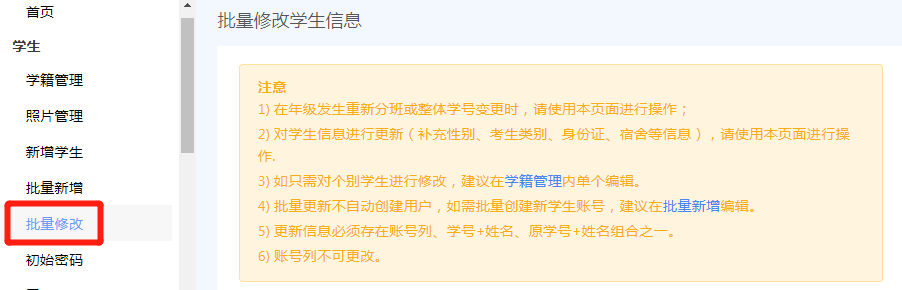
在年级发生重新分班、整体学号变更或需要对学生信息进行更新(补充学生类别、身份证号、考号、宿舍等信息)时,请使用本页面进行操作。
操作步骤如下:
1.在下拉菜单选择正确的年级:
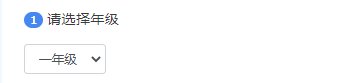
2. 下载当前学生信息:
![]()
注意:
①请务必先备份数据,必要时可用于恢复;
②数据导出时间可能比较长,请耐心等待;
③若不慎更新了错误的数据,也可以使用当前页面的『数据恢复』功能。
3.填入或更新正确信息:
学生的变动可以基于当前下载的表格进行编辑;
![]()
在下载的表格中保持账号、入学年份、年级不变,修改其他有变动的信息,然后另存为新的学生信息文件。
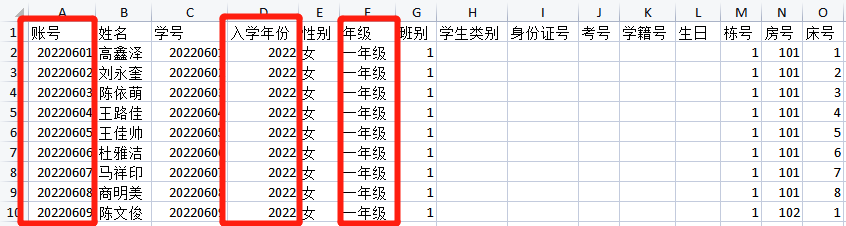
在第④步中导入新文件。
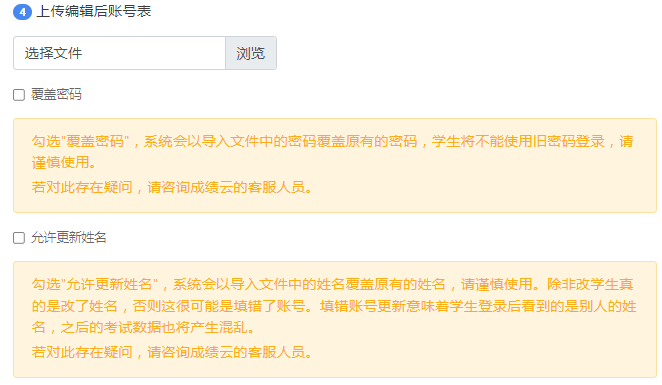
有两种情况需要您补充处理:
①重名:系统显示该账号所对应的学生学号重复:
请打开下载的原表格中查询各账号对应的学生原来的学号,然后在新表格中填写正确对应的学号。举例:下图中学生的学号存在重复的情况,现在我们需要查明,这两名学生原来对应的正确学号(学号具有唯一性,不能与他人重复),并填写在上传的学生信息表中,然后『批量更新』。

②查无此名:系统列显示该生不存在:
请查明该学生是否账号有错误导致系统识别不匹配,请打开下载的原表格中查询该生原来的正确账号;或者该生是否是新生在系统中本来就没有账号,请首先回到系统中为其创建账号。
4.导入更新后的学生信息文件:
在导入前必须先进行『检查账号完整性』,例如本年级有1000人,新导入的表格只有990人,成绩云系统会告诉您有哪些学生没有出现在新表中,以便您核实是存在疏漏,还是这些学生已休学退学;例如文件中的『账号』被修改了,与系统中原有的账号无法对应,成绩云系统会提示这部分学生的信息,以便您核实对应学生原来的『账号』。